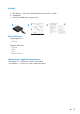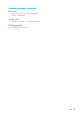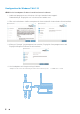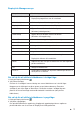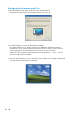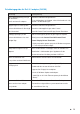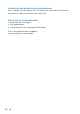Users Guide
7
DisplayLink Manager-menyn
Menyalternativ Beskrivning
DisplayLink Manager Klicka på detta menyalternativ för att visa aktuell version av
DisplayLink programvara som är installerad.
Check for Updates Windows Update söker efter uppdateringar.
DisplayLink Devices Kontrollerar om det finns anslutna DisplayLink-enheter.
Audio Setup Öppnar fönstret Windows Audio Configuration
(Windows ljudkonfiguration).
Video Setup Öppnar fönstret Windows Screen Resolution
(Windows skärmupplösning).
Screen Resolution Visar en lista över upplösningar som kan väljas.
Screen Rotation Roterar bildskärmen medurs eller moturs.
Extend To Utvidgar bildskärmen åt höger eller vänster om huvudskärmen.
Extend Utvidgar Windows-skrivbordet till bildskärmen.
Set as Main Monitor Anger denna skärm som huvudskärm.
Notebook Monitor Off Stänger av den bärbara datorns skärm och gör
DisplayLink-skärmen till huvudskärm.
Mirror Kopierar det som visas på huvudskärmen och återskapar det
på denna bildskärm.
Off Stänger av bildskärmen.
Fit to TV Använd denna funktion för att justera storleken på fönstren så
att de passar tv-skärmen.
Gör så här för att ställa in bildskärmen i utvidgat läge:
1. Klicka på DisplayLink-ikonen.
2. Välj Extend (utvidga).
Enheten är nu utvidgad i samma riktning som senast bildskärmen var i det här läget.
Noggrannare inställningar kan göras genom att använda undermenyn Extend to
(utvidga till) och välja något av alternativen. Då försätts enheten i utvidgat läge och
placeras till vänster om/höger om/ovanför/nedanför huvudskärmen (den primära
bildskärmen).
Gör så här för att ställa in bildskärmen i spegelläge:
1. Klicka på DisplayLink-ikonen.
2. Välj Mirror (spegelläge).
Den primära bildskärmens upplösning, färgdjup och uppdateringsfrekvens replikeras
på den bildskärm som är ansluten till DisplayLinks USB-grafikenhet.